

|
办公软件是指可以进行文字处理、表格制作、幻灯片制作、图形图像处理、简单数据库的处理等方面工作的软件。目前办公软件朝着操作简单化,功能细化等方向发展。办公软件的应用范围很广,大到社会统计,小到会议记录,数字化的办公,离不开办公软件的鼎力协助。另外,政府用的电子政务,税务用的税务系统,企业用的协同办公软件,这些都属于办公软件。 使用WPS文档如何压缩图片呢?想必有的网友还不太了解的,为此,今日小编带来的这篇文章就为大伙分享了WPS文档图片压缩方法教程,一起来看看吧。 第一步:点击图片工具选项卡下的压缩图片按钮,进入压缩图片对话框。 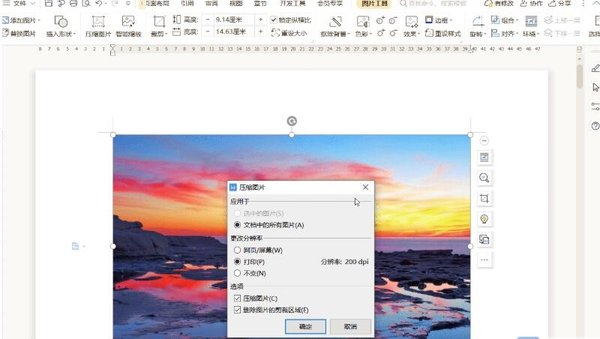
第二步:在压缩图片对话框内勾选文档中的所有图片,对图片分辨率进行选择,勾选压缩图片确定即可。 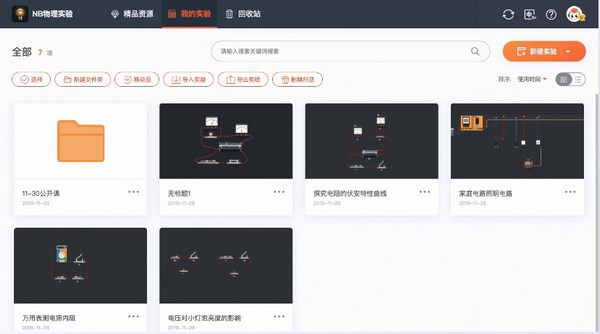
智能缩放不仅可以缩小单张图片,还可以对单张图片的分辨率进行放大。 放大单张图片的分辨率 第一步:点击图片工具选项卡下的智能缩放按钮,进入智能缩放对话框。 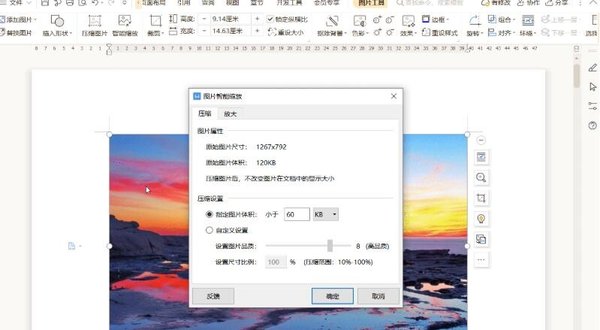
第二步:选择放大,在放大设置中选择分辨率,点击确定按钮进行智能处理。处理完成后可以看到新图片分辨率和体积变大。 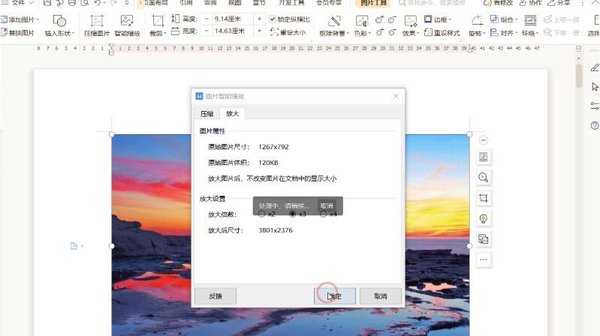
以上就是给大家分享的全部教程,更多精彩教程可以关注本站哦! Office办公软件是办公的第一选择,这个地球人都知道。除了微软Office,市面上也存在很多其他Office类软件。 |
温馨提示:喜欢本站的话,请收藏一下本站!